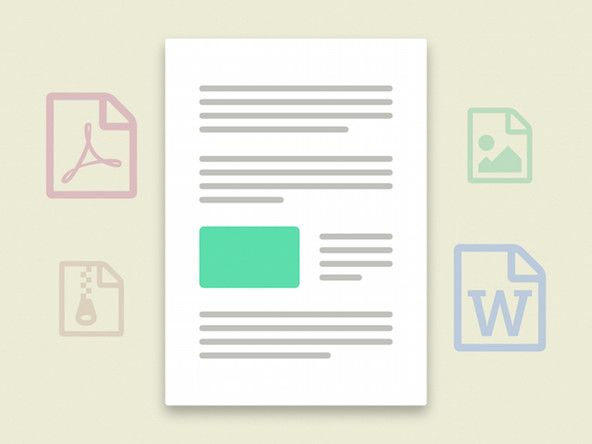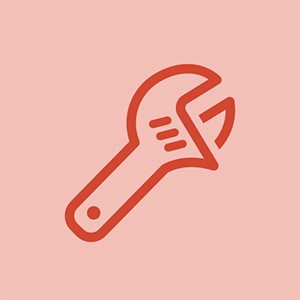Sprememba računalniškega ohišja
Če svojega ohišja niste pripravljeni zamenjati, lahko še nekaj izboljšate, da izboljšate učinkovitost hlajenja in zmanjšate raven hrupa.
Izboljšanje učinkovitosti hlajenja
Najpomembnejša stvar, ki jo lahko storite za izboljšanje učinkovitosti hlajenja, je, da ohišje ostane čisto, zlasti rešetke za dovod zraka in ventilatorji sami. Redno preizkusite svoj sistem, da ugotovite njegovo učinkovitost hlajenja. Z običajnim termometrom določite sobno temperaturo prostora in nato izmerite temperaturo zraka, ki ga odvaja ventilator zadnjega ohišja (ne ventilator za napajanje). Če je izpušni zrak 5 C (9 F) ali več toplejši od sobne temperature, potrebujete več ali boljše ventilatorje.
OBLEČNI KABLI
Hitro, enostavno in poceni stvar, ki jo lahko naredite za izboljšanje pretoka in hlajenja zraka, je oblačenje kablov. Preden razglasite, da ste nadgradnjo ali popravilo zaključili, vse notranje kable zavežite v lične svežnje in jih odstranite s poti. Za pritrditev kablov na okvir ohišja ali kako drugače ne uporabljajte kablov ali rumenih plastičnih stvari, ki so priložene vrečkam za smeti. Lepo oblačenje kablov več kot le izboljša pretok zraka in hlajenje. Prav tako preprečuje ohlapne kable pred obraščanjem ventilatorjev.
Toda oboževalcev ne morete dodati samo tako, da hočete in ne pričakujete, da bo vaš primer optimalno ohlajen. Upoštevati morate vzorec pretoka zraka znotraj ohišja in namestiti ventilatorje, ki usmerjajo ta pretok zraka za optimalno hlajenje. V idealnem primeru želite, da hladen zrak v prostoru vstopa skozi sprednji del ohišja, ga usmerjate preko pogonov, razširitvenih kartic, pomnilnika, procesorja in drugih komponent, ki proizvajajo toploto, in nato izčrpate s hrbtne strani ohišja. Ventilator napajanja zagotavlja nekaj splošnega hlajenja sistema, vendar je njegov glavni namen hlajenje samega napajanja. Za splošno hlajenje potrebujete dodatne ventilatorje za ohišje, ki so na voljo pri spletnih prodajalcih in lokalnih trgovinah.
Vaš cilj bi moral biti uporaba kombinacije sesalnih in izpušnih ventilatorjev za zagotovitev gibanja zraka skozi ohišje. Če vsi ventilatorji pihajo (sesanje), pritisnete na ohišje in omejite pretok zraka na tisto, kar lahko uhaja skozi odprtine in druge reže v ohišju. Če vsi ventilatorji izpuhte (izpuh), ustvarite vakuum in spet omejite pretok zraka na tisto, kar lahko vstopi skozi različne reže v ohišju. Idealen vzorec ventilatorja postavlja enega ali dva sesalna ventilatorja na sprednji del ohišja in enega ali več izpušnih ventilatorjev na zadnji strani ohišja. (Napajalni ventilator je običajno tudi izpušni ventilator.)
ŽELIM ENEGA VENTILATORJA IN ENEGA IZPUŠNEGA VENTILATORJA, PROSIM
Ne morete kupiti sesalnega ali izpušnega ventilatorja. To niso različne vrste ventilatorjev, ki jih ventilator deluje kot sesalni ali izpušni ventilator, odvisno od tega, v katero smer ga namestite. Poiščite puščico ali puščice na telesu ventilatorja. Če je puščica samo ena, to kaže smer pretoka zraka. Nekateri ventilatorji imajo dve puščici, eno za smer pretoka zraka in eno za smer vrtenja rezila. Kar je tisto, kar bo očitno, ko pogledate ventilator.
Dodatni ventilatorji imajo naslednje značilnosti:
Velikost
Dodatni ventilatorji so na voljo v različnih standardnih velikostih, vključno z 80 mm, 90 mm, 92 mm in 120 mm. Izberite velikost ali velikost ventilatorjev, ki ustrezajo vašim obstoječim položajem vgradnje, razen če ste pripravljeni na operacijo. Če imate na izbiro položaje za pritrditev, ki sprejmejo ventilatorje različnih velikosti, vedno izberite večjo velikost. Če imajo enako zasnovo in hitrost vrtenja, večji ventilator premakne več zraka kot manjši ventilator ali pa enako količino zraka premakne pri nižji hitrosti vrtenja (in ravni hrupa).
Hitrost vrtenja
Hitrost vrtenja ventilatorja, določena v vrtljajih na minuto (RPM), je navedena za nazivno napetost (običajno + 12 V), ki jo ventilator načrtuje za uporabo in kadar deluje v prostem zraku. Pri vseh drugih pogojih ventilator s hitrejšim delovanjem premakne več zraka in ustvari več hrupa.
Nekateri ventilatorji imajo spremenljivo hitrost, nastavljeno s pomočjo večpozicijskega stikala, običajno visoke, srednje in nizke, ali gumba, ki nastavi hitrost ventilatorja na neprekinjeno spremenljiv obseg. Tudi enohitrostne ventilatorje lahko spremenite s spreminjanjem napajalne napetosti. Namesto tega lahko ventilator, zasnovan za delovanje na + 12V, deluje na + 7V, kar znatno upočasni njegovo hitrost. Edina omejitev prilagajanja napetosti je zahtevana zagonska napetost, pod katero lahko ventilator deluje, če se začne ročno vrteti, vendar se ne začne vrteti sam. Za večino ventilatorjev + 12V je ta omejitev + 7V.
Napetost je mogoče prilagoditi na več načinov. Dodate lahko paket fiksnih uporov, ki je na voljo v spletnih virih, kot je http://www.endpcnoise.com in http://www.frozencpu.com , ki spusti napajalno napetost + 12V na + 7V ali tako. Na voljo so tudi nadzorne konzole za hitrost ventilatorja, ki se prilegajo neuporabljenemu zunanjemu 5,25-palčnemu ležišču pogona in nudijo gumb za prilagajanje hitrosti ventilatorja s povečanjem ali zmanjšanjem napetosti. Nazadnje so nekateri napajalniki pod nadzorom napajanja zagotavljali namenske napajalne konektorje 'samo za ventilatorje', ki spreminjajo napetost ventilatorja.
Pretok zraka
Pretok zraka ventilatorja je določen v kubičnih metrih na minuto (CFM) in je odvisen od velikosti, hitrosti in zasnove ventilatorja. Ventilatorji s spremenljivo hitrostjo določajo obseg pretokov od najnižje nastavljene hitrosti do največje, na primer od 10 CFM do 25 CFM. Nazivni pretoki so vedno optimistični, saj domnevajo, da je brez ovir. Dejanski pretoki so običajno približno polovico nominalni.
Stopnja hrupa
Raven hrupa je določena v A-uteženih decibelih ali dB (A), pri čemer nižje številke pomenijo tišji ventilator. Tudi tokrat je raven hrupa ventilatorjev s spremenljivo hitrostjo določena v območju od najnižjih do najvišjih hitrosti (in hitrosti pretoka zraka), na primer od 20 dB (A) do 28 dB (A). Če želite zmanjšati raven hrupa vašega sistema, poiščite ventilatorje, ki so pri največji hitrosti ocenjeni na 30 dB (A) ali manj. Če je vaš cilj 'tihi računalnik', poiščite ventilatorje z oceno 20 dB (A) ali manj. Nominalne ocene ravni hrupa so prav tako vedno optimistične, saj ne predvidevajo nobenega prispevka hrupa na žaru, ki je lahko velik.
Tip moči
Večina ventilatorjev je zasnovana za priključitev na standardni Molex (trdi disk) napajalni konektor. Nekateri so namesto tega namenjeni priključitvi na 3-pinski napajalni priključek matične plošče, ki ima prednost, da napetost / hitrost ventilatorja postavi pod krmilnik matične plošče. Preden pa kupite ventilator slednje vrste, se prepričajte, da imate na voljo glavo za napajanje matične plošče, ki ga napaja. Lahko pa kupite adapter za pretvorbo 4-pinskega napajalnega kabla Molex v 3-pinski priključek ventilatorja.
Zvonovi in piščalke
Nekateri ventilatorji so zasnovani tako, da so na primer vizualno privlačni z uporabo prosojnih rezil in telesa ali da pritegnejo pozornost z LED osvetlitvijo, fluorescentnimi barvili in podobnimi ustnicami. Tem modnim ventilatorjem sicer ne nasprotujemo, vendar nekateri prozorni ventilatorji uporabljajo krhko plastiko, ki se zdi, da odmeva in poveča hrup ventilatorjev. Če se odločite za takšen ventilator, ga poskusite dobiti s prožnimi rezili.
Namestitev dodatnega ventilatorja za ohišje ni težavna. Ventilatorji so običajno opremljeni z pritrdilnimi vijaki ali vijaki, gumijastimi izolacijskimi blazinicami ali penasto zvočno izolirno oblogo in podobnimi dodatki. Če želite namestiti ventilator, ga usmerite v ohišje, mesta za pritrdilne luknje pa morajo biti poravnana z luknjami v ohišju. (Prepričajte se, da je usmerjeno, da piha v pravo smer.)
Nekateri ventilatorji so pritrjeni z vijaki, ki se skozi pritrdilne luknje v ohišju zabijejo v telo ventilatorja. Drugi uporabljajo vijake, ki so vstavljeni od zunaj ohišja skozi luknje na telesu ventilatorja in so pritrjeni z maticami na notranji površini ventilatorja. Nobena od teh metod ne izolira ventilatorja iz ohišja, zato se lahko na ohišje prenese hrup in vibracije ventilatorja. Raje uporabljamo prožne priključke za pritrditev ventilatorja, kot je prikazano v Slika 15-7 . Če jih želite uporabiti, povlecite prožni konektor skozi telo ventilatorja in luknjo za pritrditev ohišja, dokler se ne zaskoči, nato pa odrežite odvečni del, tako da bo morda četrt centimetra štrlela, da zadrži ventilator. Obrežite jih le, če želite, da ventilator pade navznoter na matično ploščo. Ti fleksibilni priključki skupaj z gumijastimi izolacijskimi bloki ali oblogo iz pene zmanjšajo zvok ventilatorja, včasih opazno. Prožne nosilce ventilatorjev lahko kupite pri podjetjih, ki so specializirana za tihe komponente računalnika, kot je EndPCNoise.com ( http://www.endpcnoise.com ) ali FrozenCPU ( http://www.frozencpu.com ).

Slika 15-7: Uporaba fleksibilnih priključkov za pritrditev ventilatorja
TEKOČI ŽAR-MANJ
Ventilatorske rešetke ščitijo prste pred vrtenjem lopatic ventilatorjev, vendar zmanjšajo pretok zraka in znatno povečajo hrup. Glede na ventilator in žar se nenavadno podvoji raven hrupa.
Z malo truda lahko zagotovite varnost in učinkovitost. Odstranite rešetko ventilatorja, ki jo boste morda morali izrezati, in namestite 4 do 6 'del PVC cevi ustreznega premera, pritrjene z vijaki ali lepilom. PVC cevi so zelo malo odporne na pretok zraka, zato lahko ventilator deluje z največjo učinkovitostjo z minimalnim hrupom. (Prepričajte se, da ste povečali odmik med zadnjim delom sistema in steno, da zagotovite primeren prostor za izčrpavanje zraka.)
Čeprav je dodajanje dodatnih ventilatorjev za ohišje preprost in poceni način za izboljšanje hlajenja, lahko storite še druge korake:
TAC vhod ali TAC izhod?
kako zamenjati božično žarnicoSistemi TAC so običajno zasnovani tako, da skozi kanal TAC vlečejo zunanji zrak in ga usmerjajo na vrh hladilnika CPU. Ko smo razmišljali o tem, smo se spraševali, zakaj bi radi izčrpali odpadno toploto procesorja znotraj ohišja. Ali ne bi bilo bolje izpuščati toplega zraka iz CPU hladilnika neposredno na zunanjo stran ohišja? Konec koncev, v pravilno ohlajenem sistemu temperatura zraka v ohišju ni dosti višja od temperature okolice v prostoru.
Tako smo opravili nekaj testiranj, tako da smo obrnili običajno smer zračnega toka in odvajali vroč zrak skozi TAC-kanal, namesto da bi vlekli hladen zrak. Pri večini sistemov smo tako ali tako ugotovili majhno razliko v temperaturi procesorja, toda pri nekaterih sistemih je odvajanje toplega zraka skozi kanal TAC omogočilo, da je CPU deloval občutno hladneje. Samo v sistemih z 'vročo' grafično kartico je zagon TAC v standardnem načinu sesanja prinesel nižje temperature procesorja.
Če se odločite za zagon sistema TAC 'nazaj', se prepričajte, da je ventilator CPU nameščen tako, da potiska zrak v pokrov TAC (to lahko storite tako, da znova namestite ventilator hladilnika CPU 'na glavo'). Če v ohišju TAC uporabljate dodatni ventilator, poskrbite, da je ventilator nameščen tako, da odvaja zrak iz ohišja in ga ne potiska v ohišje. Zadnja stvar, ki jo želite, sta dva ventilatorja, ki potiskata v nasprotni smeri.
Namestite stransko ploščo TAC.
Če nadgrajujete starejši sistem z vročim novim procesorjem, preverite, ali je za vaš primer na voljo nadomestna stranska plošča, ki doda plašč in kanal TAC. Neposredno odstranjevanje vročine procesorja lahko zniža notranje temperature ohišja za več stopinj. S to odvečno toploto, ki jo odvaja odzračevalnik TAC, lahko ventilatorji ohišja delujejo počasneje in tišje.
Naredite svojo ploščo TAC.
Če je vaš trenutni kovček drugače primeren in zanj ni na voljo nadomestne stranske plošče TAC, razmislite o svoji izdelavi. To naredite tako, da označite mesto CPE na stranski plošči in z žago za luknje izrežete luknjo ustrezne velikosti na stranski plošči. Izmerite globino od notranje strani stranske plošče do vrha hladilnika CPU in iz PVC cevi ali drugega materiala s premerom, ki je dovolj velik, da zdrsne navzdol po vrhu hladilnika CPU, izrežite cev ustrezne dolžine, pri tem pazite, da dovolite, da se zrak vpije okoli hladilnika CPU. (Material, ki ga uporabljate za cev, ni kritičen, tudi kartonska cev deluje v redu.)
Cev pritrdite na stransko ploščo z vijaki ali lepilom. Če želite končen videz, lahko v trgovini s strojno opremo kupite nekaj materiala za žar. Za še boljše hlajenje lahko med stransko ploščo in cevjo namestite ventilator ohišja ustrezne velikosti, pri tem pa poskrbite, da ta ventilator deluje z ventilatorjem hladilnika CPU in ne proti njemu.
Izdelajte si lasten zračni kanal šasije.
Z uporabo kartona, penaste plošče ali podobnega materiala lahko zgradite lasten zračni kanal za šasijo, podoben kanalu, prikazanemu na ohišju Sonata II. Vaš cilj bi moral biti kanal, ki pokriva procesor in hladilnik procesorja, pomnilnik in grafično kartico. Prepričajte se, da je med kanalom in matično ploščo dovolj prostora, da se v njega vsesa zrak. Zasnovajte kanal tako, da bo ta zrak usmerjal preko CPE in drugih komponent, ki proizvajajo toploto, nato pa ga bo ventilator zadnjega ohišja izčrpal.
Zmanjšanje ravni hrupa
Čeprav zasnova ohišja omejeno vpliva na raven hrupa, lahko v trenutnem ohišju naredite nekaj sprememb, da zmanjšate raven hrupa:
Z ohišjem izolirajte blazinice za miško.
Eden najlažjih in najcenejših načinov za zmanjšanje sistemskega hrupa je izolacija ohišja od tal ali površine mize. Večina primerov ima gumijaste ali plastične noge, ki pa so pogosto pretrde, da absorbirajo hrup in tresljaje, ki jih sistem prenese na površino, na kateri sedi. Za odpravo tega vira hrupa uporabite blazinice za miške ali podoben mehak gobast material med nogami ohišja in tlemi ali namizjem. Izboljšanje je običajno majhno, včasih pa je precej opazno.
Zamenjajte napajalnik.
Napajanje je eden največjih virov hrupa v večini računalnikov (drugi je ventilator CPU hladilnika). Raven hrupa večine sistemov lahko znatno zmanjšate tako, da zamenjate prvotno napajanje s tihim ali tihim modelom. Tihi napajalniki, kot so različni modeli Antec, Nexus, PC Power & Cooling, Seasonic, Zalman in drugi, so veliko tišji od običajnih napajalnikov, čeprav so slišni, če ste v bližini sistema in v mirni sobi. Tihi napajalniki nimajo ventilatorjev ali drugih gibljivih delov in so popolnoma tihi.
Zamenjajte hrupne stare ventilatorje.
Ventilatorji v večini sistemov so bili izbrani zaradi nizke cene in ne zaradi ravni hrupa ali učinkovitosti hlajenja. Če zamenjate ventilatorje z boljšimi modeli, lahko včasih močno zmanjšate raven hrupa.
Odprite odprtine za dovod zraka.
Zrak, ki se premika skozi rešetko ali luknje, povzroča hrup. Če so odprtine za dovod zraka v vašem ohišju majhne in / ali jih ovirajo rešetke, to ne samo, da z omejevanjem pretoka zraka škoduje učinkovitosti hlajenja, temveč tudi poveča raven hrupa. Z odpiranjem teh dovodov lahko hkrati izboljšate hlajenje in zmanjšate hrup. (Občasno smo vzeli žago za primer, ki je imel neustrezen dovod zraka.)
Namestite material, ki duši zvok.
Spletni viri, kot so http://endpcnoise.com prodajajo izolacijo, ki absorbira zvok, ki jo lahko nanesemo na plošče ohišja in druge notranje površine ohišja. O teh stvareh sva si v mislih. Čeprav je nedvomno res, da lahko dodajanje izolacije znatno zmanjša raven hrupa, res pa je tudi, da zvočno izolirajoči material deluje tudi kot toplotna izolacija in povečuje temperature v notranjosti ohišja. Če se odločite za namestitev materiala, ki preprečuje zvok, ne pretiravajte. Pazite, da ne zaprete dovodov zraka, in pazite na temperaturo sistema.
Več o računalniških ohišjih